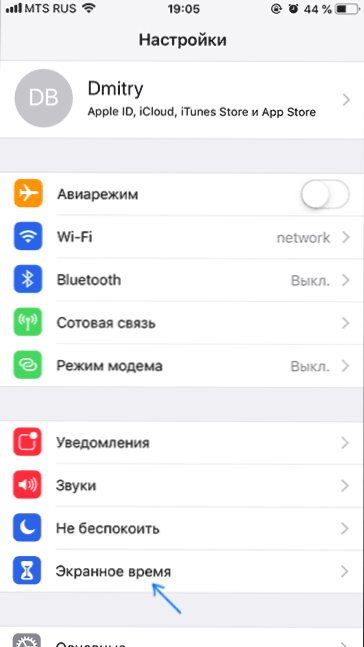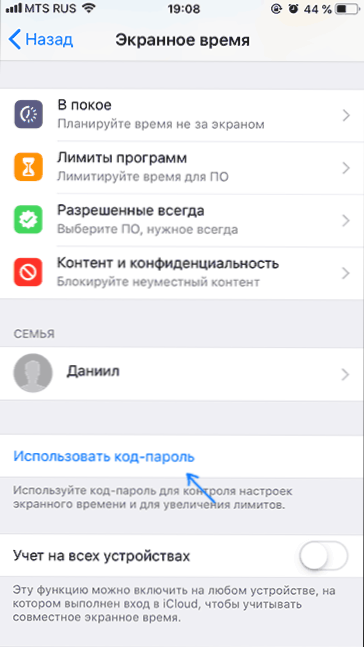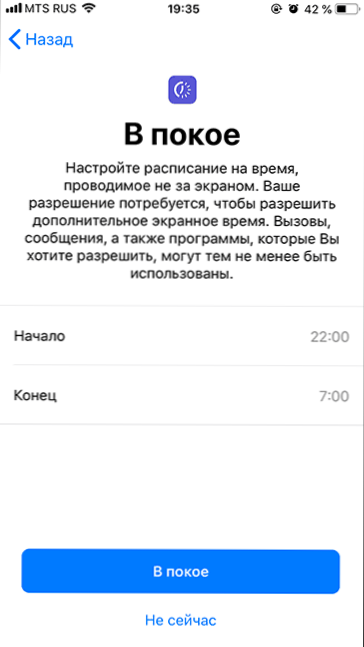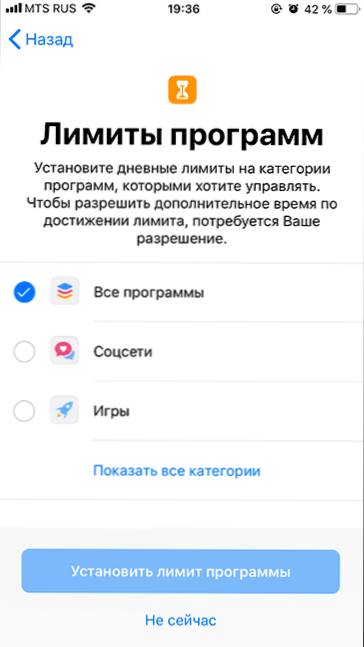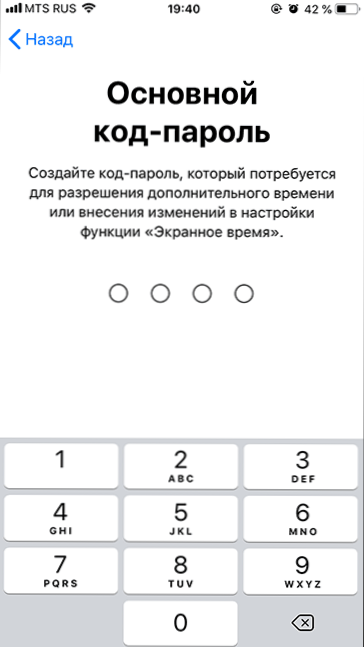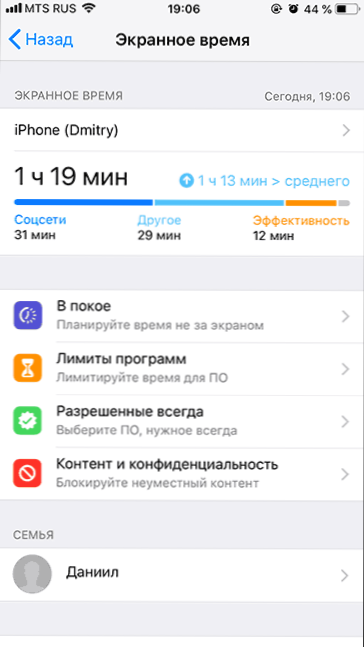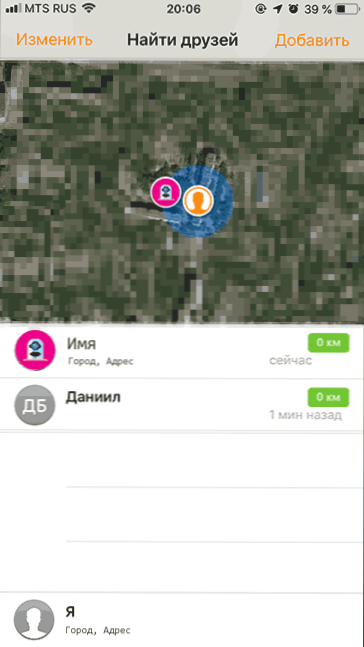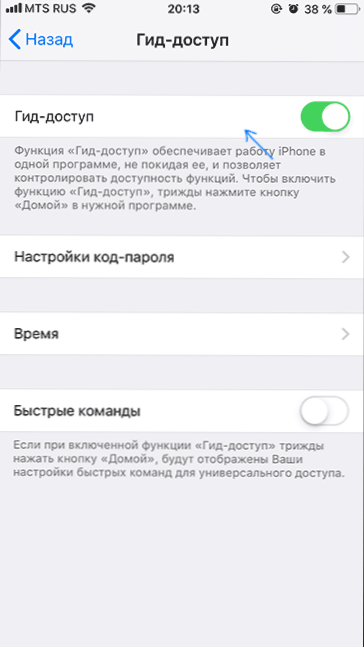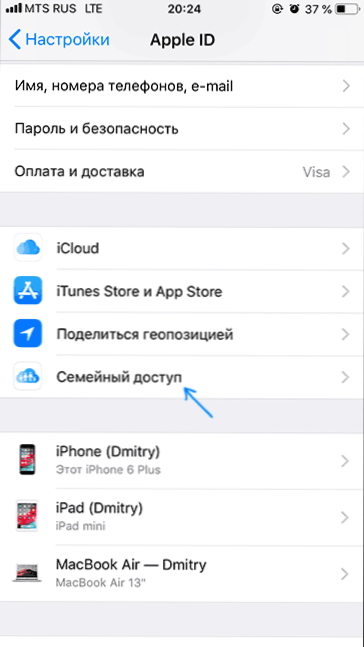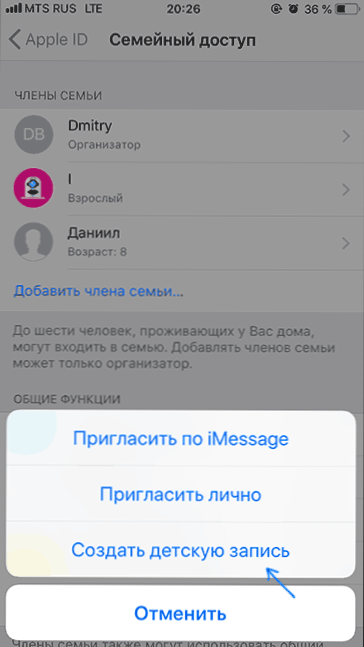У цій інструкції докладно про те, як включити і налаштувати батьківський контроль на iPhone (методи підійдуть і для iPad), які функції з управління дозволами для дитини передбачені в iOS і деякі інші нюанси, які можуть виявитися корисними в контексті даної теми.
У цій інструкції докладно про те, як включити і налаштувати батьківський контроль на iPhone (методи підійдуть і для iPad), які функції з управління дозволами для дитини передбачені в iOS і деякі інші нюанси, які можуть виявитися корисними в контексті даної теми.
В цілому, вбудовані засоби обмежень в iOS 12 надають досить функціональності, щоб не було потрібно шукати сторонні програми батьківського контролю для iPhone, які можуть знадобитися, якщо потрібно налаштувати батьківський контроль на Android.
- Як включити батьківський контроль на iPhone
- Налаштування обмежень на iPhone
- Важливі обмеження в "Контент і конфіденційність"
- Додаткові можливості батьківського контролю
- Налаштування облікового запису дитини і сімейного доступу на iPhone для віддаленого управління батьківським контролем і додаткових функцій
Як включити і налаштувати батьківський контроль на iPhone
Є два підходи, які можна застосувати при налаштуванні батьківського контролю на iPhone і iPad:
- Налаштування всіх обмежень на одному конкретному пристрої, тобто, наприклад, на iPhone дитини.
- При наявності iPhone (iPad) не тільки у дитини, а й у батька,ви можете налаштувати сімейний доступ (якщо ваша дитина не старше 13 років) і, крім настройки батьківського контролю на влаштування дитини, мати можливість вмикати або вимикати обмеження, а також відстежувати дії віддалено зі свого телефону або планшета.
Якщо ви тільки що купили пристрій і на ньому ще не налаштований Apple ID дитини, рекомендую спочатку створити її зі свого пристрою в параметрах сімейного доступу, а потім використовувати для входу на новому iPhone (процес створення описаний у другому розділі інструкції). Якщо ж пристрій вже включено і на ньому заведена обліковий запис Apple ID, простіше буде просто налаштувати обмеження відразу на пристрої.
Примітка: дії описують батьківський контроль в iOS 12, однак і в iOS 11 (і попередніх версіях) є можливість налаштування деяких обмежень, але знаходяться вони в "Налаштування" - "Основні" - "Обмеження".
Налаштування обмежень на iPhone
Для настройки обмежень батьківського контролю на iPhone, виконайте наступні прості дії:
- Зайдіть в Настройки - Екранний час.
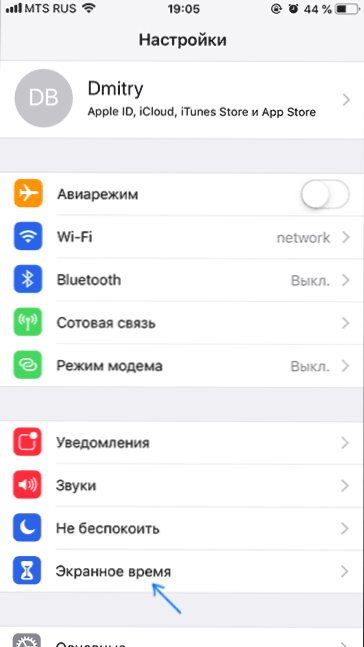
- Якщо ви побачите кнопку "Включити екранний час", натисніть її (зазвичай функція включена за замовчуванням).Якщо функція вже включена, рекомендую перегорнути сторінку вниз, натиснути "Вимкнути Екранний час", а потім - знову "Включити екранний час" (це дозволить налаштувати телефон як iPhone дитини).
- Якщо ви не станете вимикати і знову вмикати "Екранний час", як описано у 2-му кроці, натисніть "Змінити код-пароль Екранного часу", задайте пароль для доступу до параметрів батьківського контролю і перейдіть до 8-му кроці.
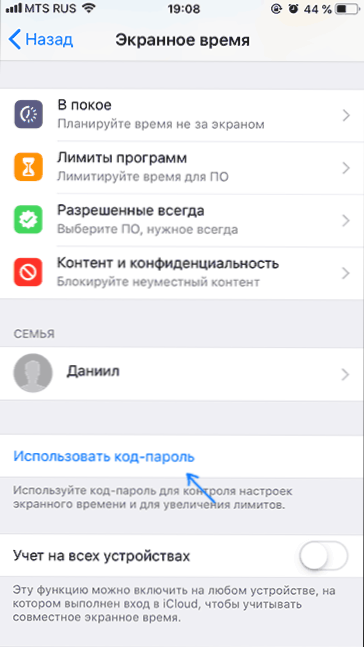
- Натисніть "Далі", а потім виберіть "Це iPhone моєї дитини". Всі обмеження з кроків 5-7 можна буде налаштувати або змінити в будь-який час.

- При бажанні, задайте час, коли можна користуватися iPhone (дзвінки, повідомлення, FaceTime і програми, які ви дозволите окремо, можна буде використовувати і за межами цього часу).
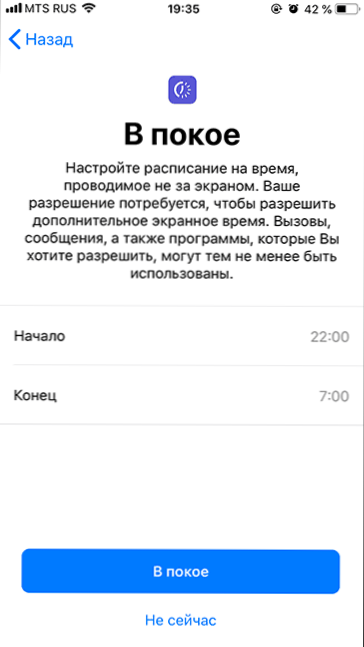
- Якщо потрібно, налаштувати обмеження на час використання певних типів програм: відзначте категорії, потім, нижче, в розділі "Кількість часу" натисніть "Встановити", задайте час, протягом якого можна користуватися цим типом додатків і натисніть "Встановити ліміт програми".
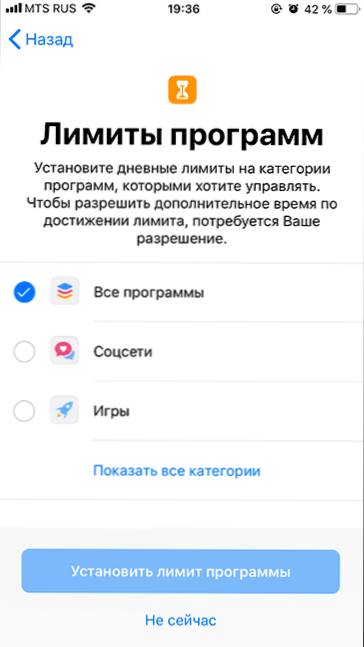
- Натисніть "Далі" на екрані "Контент і конфіденційність", а потім задайте "Основний код-пароль", який буде запитуватися для зміни цих налаштувань (не той же самий, який дитина використовує для розблокування пристрою) і підтвердіть його.
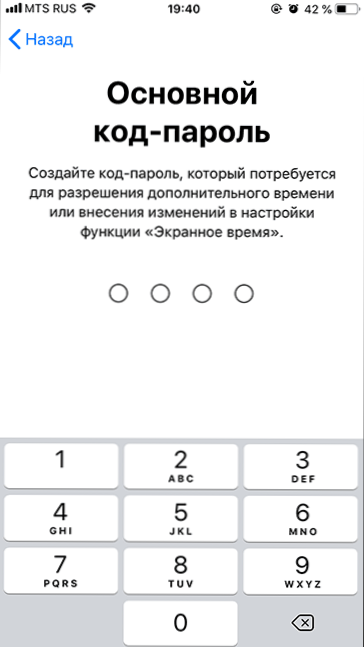
- Ви опинитеся на сторінці налаштувань "Екранний час", де можна встановити або змінити дозволи. Частина налаштувань - "В спокої" (час, коли не можна користуватися додатками, крім дзвінків, повідомлень і завжди дозволених програм) і "Ліміти програм" (обмеження часу на використання додатків певних категорій, наприклад, можна встановити обмеження на ігри або соцмережі) вже були описані вище. Також тут можна задати або змінити пароль на для установки обмежень.
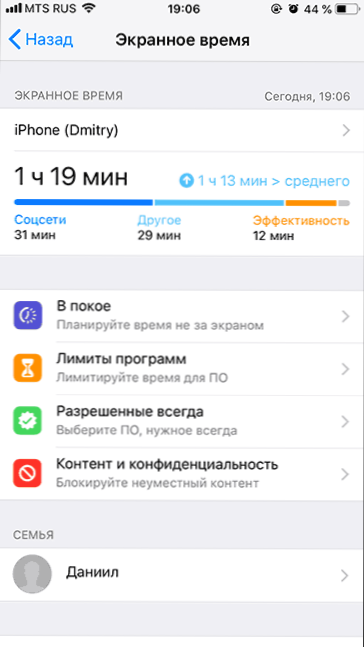
- Пункт "Дозволені завжди" дозволяє задати ті додатки, які можна використовувати незалежно від встановлених лімітів. Рекомендую додати сюди все те, що в теорії може знадобитися дитині в екстрених ситуаціях і те, що не має сенсу обмежувати (Камера, Календар, Нотатки, Калькулятор, Нагадування і інші).
- І, нарешті, розділ "Контент і конфіденційність" дозволяє налаштувати більш значні і важливі обмеження iOS 12 (ті ж самі, що присутні в iOS 11 в "Налаштування" - "Основні" - "Обмеження"). Їх опишу окремо.
Доступні важливі обмеження на iPhone в "Контент і конфіденційність"
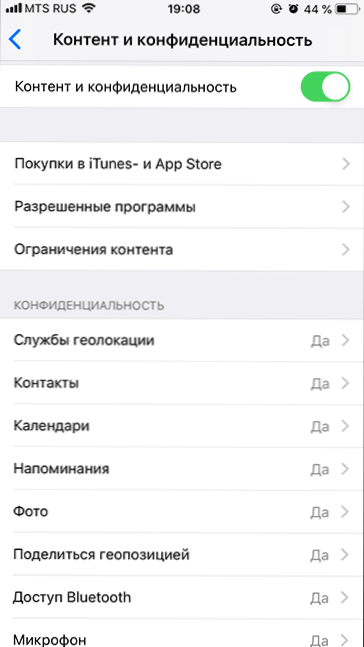
Для настройки додаткових обмежень, зайдіть в зазначений розділ на вашому iPhone,а потім включите пункт "Контент і конфіденційність", після цього вам будуть доступні такі важливі параметри батьківського контролю (я перераховую не всі, а лише ті, які на мій погляд найбільш затребувані):
- Покупки в iTunes і App Store - тут ви можете задати заборона на установку, видалення і використання вбудованих покупок в додатках.
- У розділі "Дозволені програми" ви можете заборонити запуск окремих вбудованих додатків і функцій iPhone (вони повністю зникнуть зі списку додатків, а в налаштуваннях стануть недоступними). Наприклад, можна відключити браузер Safari або AirDrop.
- У розділі "Обмеження контенту" ви можете заборонити відображення в App Store, iTunes і Safari матеріалів, не придатних для дитини.
- У розділі "Конфіденційність" ви можете заборонити вносити зміни в параметри геолокації, контактів (тобто буде заборонено додавання і видалення контактів) та інших системних додатків.
- У розділі "Дозволити зміни" ви можете заборонити зміни пароля (для розблокування пристрою), облікового запису (для неможливості зміни Apple ID), параметрів стільникових даних (для того, щоб дитина не могла включити або відключити інтернет по мобільній мережі - може стати в нагоді, якщо ви використовуєте додаток "Знайти друзів" для пошуку місця розташування дитини ").
Також в розділі "Екранний час" налаштувань ви завжди можете переглянути, як саме і протягом якого часу дитина використовує свій iPhone або iPad.
Однак, це не всі можливості установки обмежень на пристроях iOS.
Додаткові можливості батьківського контролю
Крім описаних функцій установки обмежень на використання iPhone (iPad) ви можете використовувати такі додаткові кошти:
- Відстеження місця розташування дитини на iPhone - для цього служить вбудований додаток "Знайти друзів". На влаштування дитини відкрийте додаток, натисніть "Додати" і відправте запрошення на свій Apple ID, після чого ви зможете переглядати місце розташування дитини на своєму телефоні в додатку "Знайти друзів" (за умови, що його телефон підключений до Інтернету, як налаштувати обмеження на відключення від мережі описувалося вище).
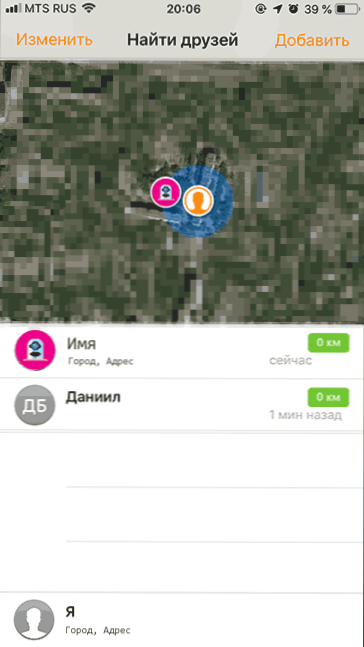
- Використання тільки однієї програми (Гід-доступ) - Якщо зайти в Настройки - Основні - Універсальний доступ і включити "Гід-доступ", а потім запустити якийсь додаток і швидко тричі натиснути на кнопку Home (на iPhone X, XS та XR - кнопку праворуч), то можна буде обмежити використання iPhone тільки цим додатком, натиснувши "Почати" в правому верхньому кутку.Вихід з режиму здійснюється при такому ж трикратному натисканні (при необхідності в параметрах Гід-доступу також можна задати пароль.
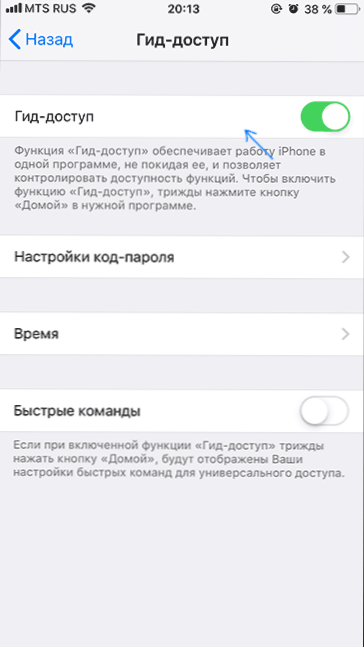
Налаштування облікового запису дитини і сімейного доступу на iPhone і iPad
Якщо ваша дитина не досягли 13 років, а у вас є власний пристрій на iOS (ще одна вимога - наявність кредитної карти в параметрах вашого iPhone, для підтвердження того, що ви дорослий), ви можете включити сімейний доступ і налаштувати обліковий запис дитини (Apple ID дитини), що надасть вам такі можливості:
- Дистанційна (зі свого пристрою) настройка описаних вище обмежень зі свого пристрою.
- Віддалений перегляд інформації про те, які сайти відвідуються, які програми використовуються і протягом якого часу дитиною.
- Використання функції "Знайти iPhone", включення режиму пропажі зі свого облікового запису Apple ID для влаштування дитини.
- Перегляд геопозіціі всіх членів сім'ї в додатку "Знайти друзів".
- Дитина зможе запитувати дозвіл на використання додатків, якщо час їх використання минув, віддалено просити купити який-небудь контент в App Store або iTunes.
- При налаштованому сімейному доступі всі члени сім'ї зможуть користуватися доступом Apple Music при оплаті сервісу лише одним членом сім'ї (правда, ціна трохи вище, ніж для одноосібного використання).
Створення Apple ID для дитини складається з наступних кроків:
- Зайдіть в Настройки, вгорі натисніть на вашу Apple ID і натисніть "Сімейний доступ" (або iCloud - Сім'я).
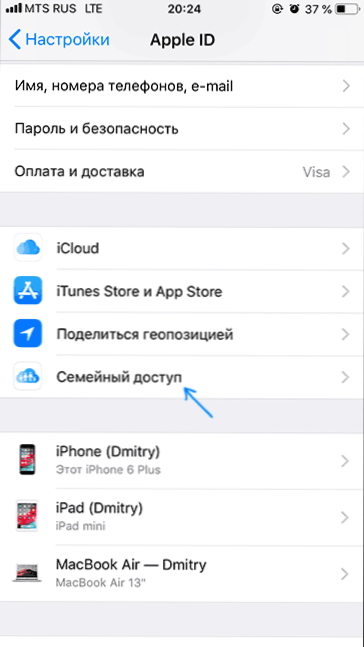
- Увімкніть сімейний доступ, якщо він ще не включений, а після нескладної настройки натисніть "Додати члена сім'ї".
- Натисніть "Створити дитячу запис" (при бажанні, ви можете додати в сім'ю і дорослого, але для нього не можна буде налаштовувати обмеження).
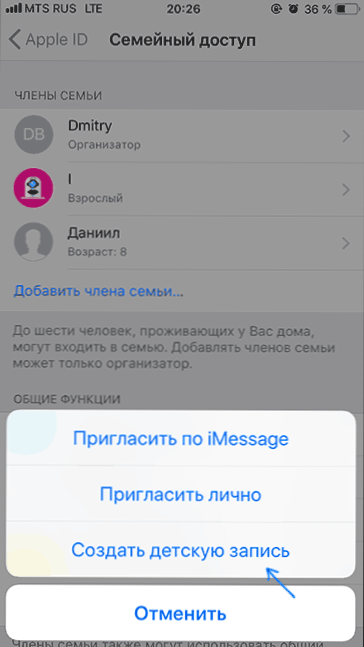
- Пройдіть всі кроки створення дитячої облікового запису (вкажіть вік, прийміть угоду, вкажіть код CVV вашої кредитної картки, введіть ім'я, прізвище і бажаний Apple ID дитини, задайте контрольні питання для відновлення облікового запису).

- На сторінці налаштувань "Сімейний доступ" в розділі "Загальні функції" ви можете включати або відключати окремі функції. Для цілей батьківського контролю рекомендую тримати включеними "Екранний час" і "Передача геопозіціі".
- Після встановлення, використовуйте створений Apple ID для входу на iPhone або iPad дитини.
Тепер, якщо ви зайдете в розділ "Налаштування" - "Екранний час" на вашому телефоні або планшеті, то побачите там не тільки параметри для настройки обмежень на поточному пристрої, але і прізвище та ім'я дитини, натиснувши по якому можна налаштувати батьківський контроль і переглянути інформацію про час використання iPhone / iPad вашою дитиною.